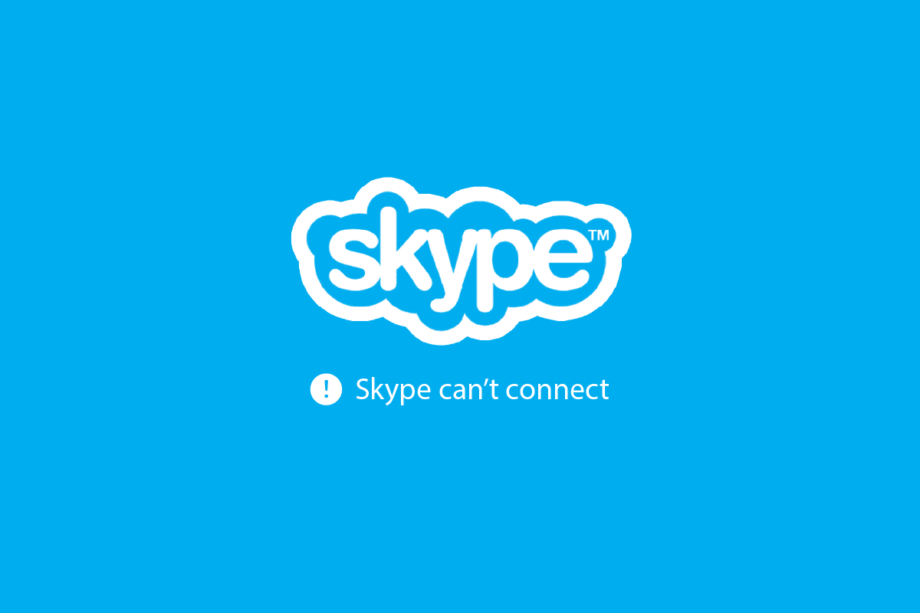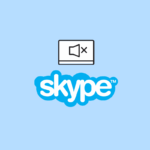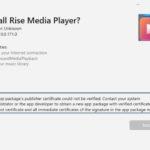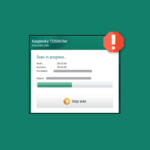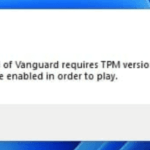Skype — одна из самых популярных коммуникационных платформ в мире. Программное обеспечение используется предприятиями по всему миру для голосовых, чатовых и видеозвонков. Эта бесплатная платформа помогает с доступными международными звонками. Особенно в наше время, когда работа из дома стала новой тенденцией, Skype полностью помогает людям оставаться на связи и следит за тем, чтобы работа никогда не прекращалась. Подключиться с помощью Skype легко, так как для этого требуется только хорошее подключение к Интернету. Как и в любом онлайн-приложении в Интернете, некоторые сбои или ошибки являются обычным явлением, и Skype не является исключением. Было замечено, что он испытывает проблемы с подключением во время звонков. Наше сегодняшнее руководство по Skype поможет вам решить все проблемы, с которыми вы сталкиваетесь во время разговора с кем-то. Не только это, но также важно обсудить, почему Skype продолжает отключаться, потому что это поможет вам узнать о причинах, вызывающих проблему. Итак, если ваш звонок в Skype также завершается немедленно, вы можете попробовать различные методы, которые будут обсуждаться в документе. Теперь давайте сразу запустим потенциальных клиентов Skype для бизнеса для отключения.
Содержание
- 1 Как исправить сбой Skype на ПК с Windows
- 1.1 Почему Skype постоянно отключается?
- 1.2 Способ 1. Устранение неполадок с подключением к Интернету
- 1.3 Способ 2: проверить статус Skype
- 1.4 Способ 3: добавить кредит Skype
- 1.5 Способ 4: проверьте требования к пропускной способности
- 1.6 Способ 5: обновить приложение Skype
- 1.7 Способ 6: отключить идентификатор вызывающего абонента
- 1.8 Способ 7: отключить пользователей
- 1.9 Способ 8: закрыть фоновые программы
- 1.10 Способ 9: переустановите аудиодрайвер
- 1.11 Метод 10: Подтвердите международные контрольно-пропускные пункты
- 1.12 Способ 11: переустановите приложение Skype
- 1.13 Читайте также
Как исправить сбой Skype на ПК с Windows
Продолжайте читать, чтобы подробно узнать об устранении неполадок с отключением вызовов Skype на ПК с Windows 10.
Почему Skype постоянно отключается?
Первым шагом этого документа является определение различных причин проблем с отключением Skype. Основная проблема с работой Skype заключается в том, что он требует большой пропускной способности и, следовательно, лучшего интернет-соединения. Помимо сетевого подключения, к проблемам с отключением Skype могут привести следующие причины:
- Если вы давно используете Skype на своем устройстве, возможно, пришло время обновить его, так как устаревшая версия приложения может помешать его нормальной работе.
- Другой проблемой, которая может привести к этой проблеме, может быть ошибка или сбой в прикладном программном обеспечении или системных файлах.
-
Поврежденные или поврежденные файлы Skype во время загрузки и установки могут быть еще одной причиной, вызывающей проблему с отключением.
-
Недостаточный баланс Skype также может быть причиной того, что ваш вызов Skype показывает ошибку отключения.
- Если в вашей системе включен VPN, это также может замедлить ваше соединение.
Большинство пользователей Skype являются пользователями ПК или ноутбуков, учитывая тот факт, что платформа используется в деловых целях. Наши сегодняшние исправления ориентированы на пользователей Windows, у которых часто возникают проблемы с отключением Skype во время звонков. Итак, давайте начнем с нашего первого решения по устранению неполадок Skype:
Способ 1. Устранение неполадок с подключением к Интернету
Как упоминалось ранее, подключение к Интернету очень важно для Skype. Платформа бесплатна для использования, но требует хорошей пропускной способности вашей интернет-сети. Слабое или плохое соединение часто оказывается главным виновником всего. Чтобы решить эту проблему, вы можете просто попробовать перезагрузить маршрутизатор. Вы также можете попробовать подключиться к другой сети, если это возможно, если ничего не работает. Вы также можете попробовать отключить другие устройства, подключенные к вашему Wi-Fi, чтобы исключить проблемы с Интернетом. Если проблема не устранена и кажется, что у вас слабое соединение, вы можете легко исправить ее, используя методы, перечисленные в нашем руководстве Медленное подключение к Интернету? 10 способов ускорить ваш интернет! Кроме того, если у вас возникли проблемы с сетевым подключением, ознакомьтесь с нашей статьей, чтобы исправить проблемы с подключением к Интернету в Windows 10.
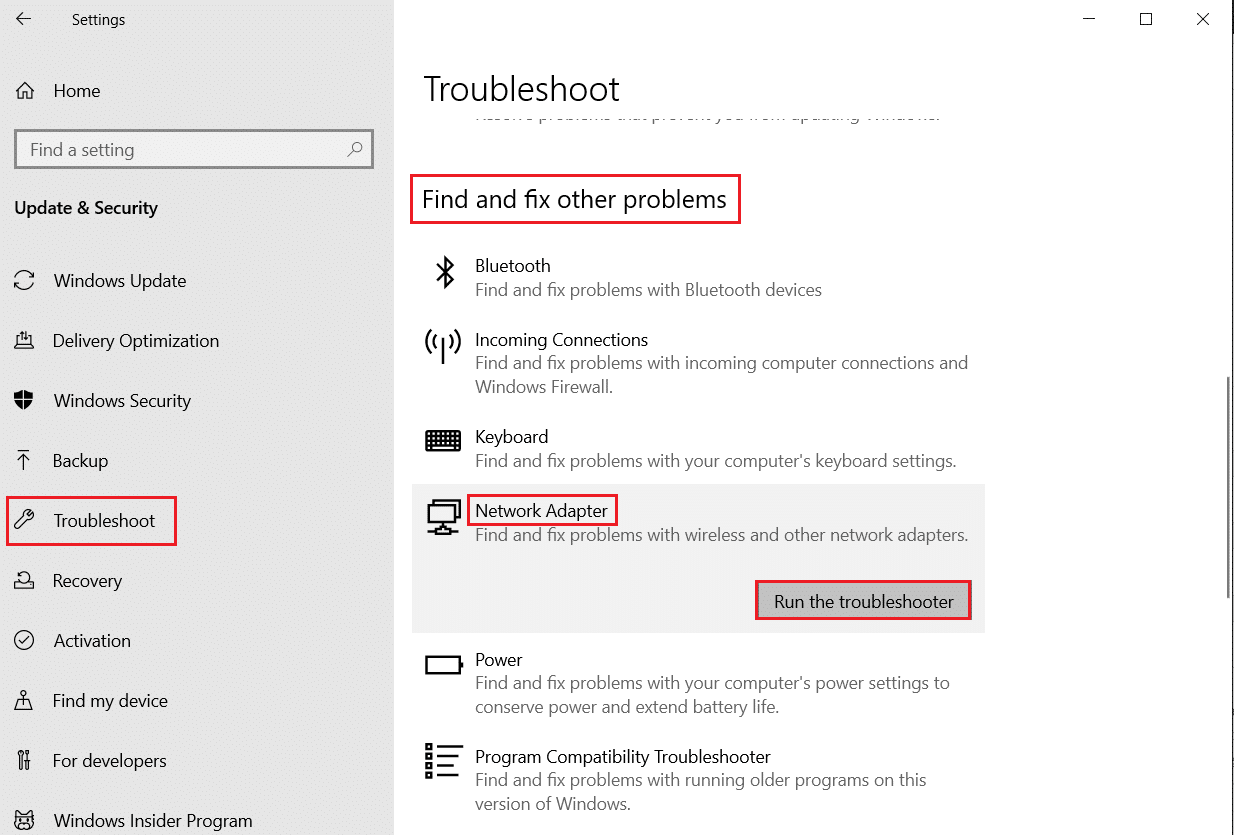
Способ 2: проверить статус Skype
Если ваш Skype для бизнеса продолжает зависать даже после устранения проблемы с подключением к Интернету, вам необходимо проверить сервер Skype. В Skype есть специальная страница статуса Skype, где вы можете проверить, хорошо ли работают его программы и функции. На странице показаны проблемы с инфраструктурой приложения. Вы можете перейти к статусу Skype и проверить, не работает ли его сервер. Если это так, вы можете подождать, пока Microsoft исправит это.
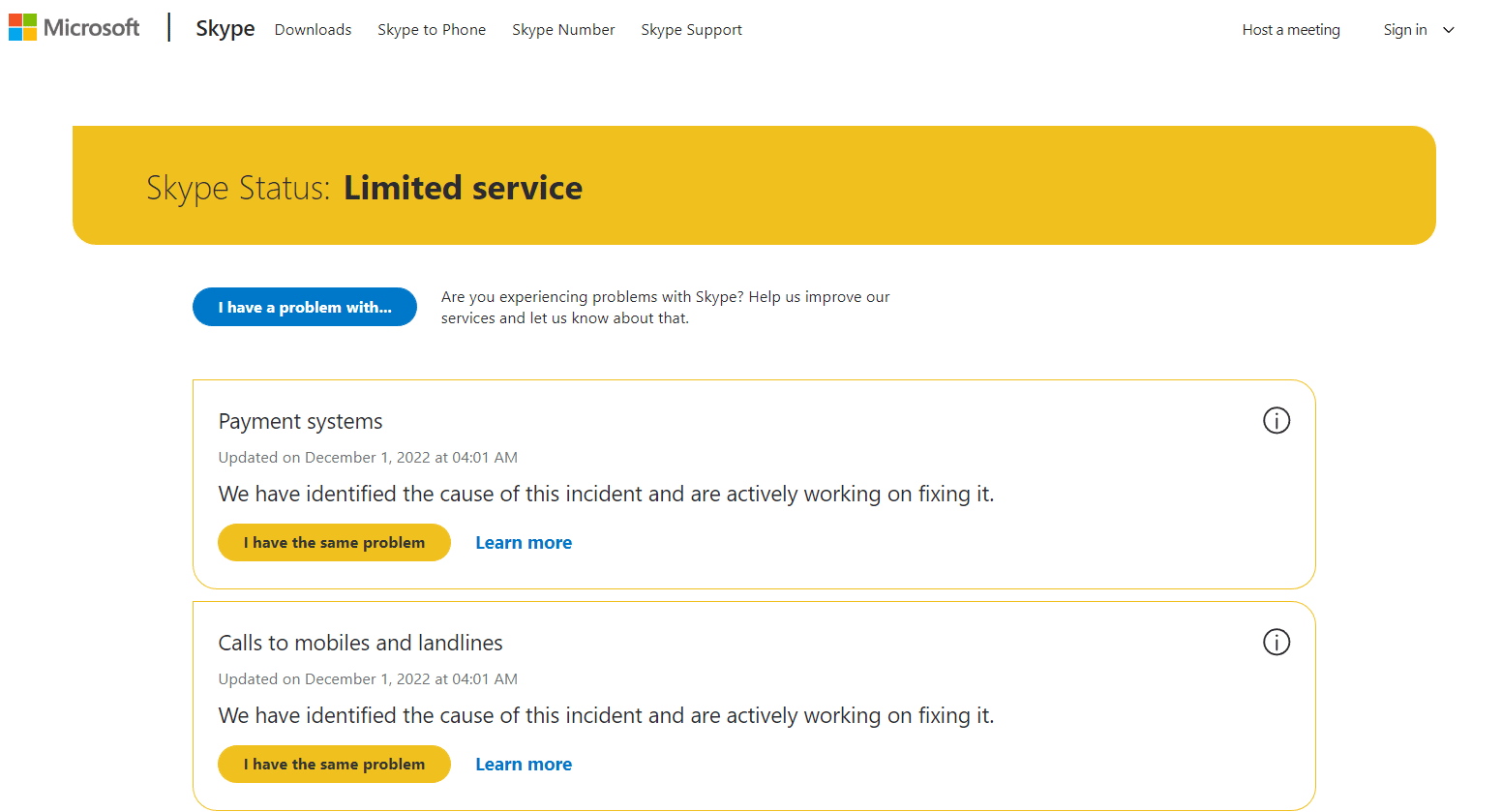
Способ 3: добавить кредит Skype
Если вы звоните на номер телефона или мобильного телефона с помощью Skype, для этого требуется кредит в Skype, а также хорошее подключение к Интернету. Если на вашем счете недостаточно кредитов, вы не сможете совершать звонки и столкнетесь с проблемами отключения. Вы можете проверить свою кредитную историю, выполнив следующие действия:
1. Нажмите клавишу Windows, введите Skype и нажмите «Открыть».

2. Войдя в свою учетную запись Skype, щелкните значок с тремя точками в верхней части экрана.
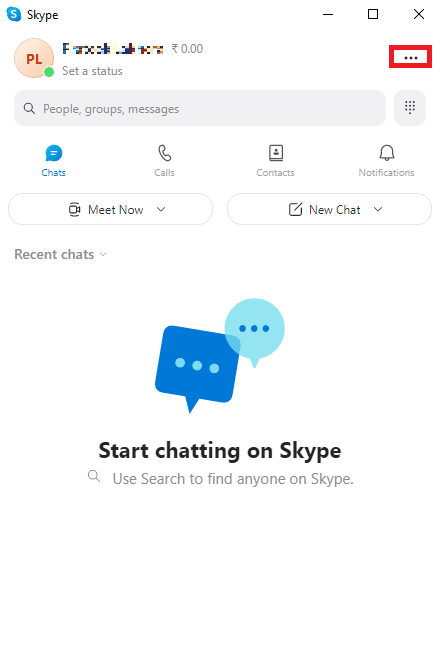
3. Теперь в разделе «Управление» нажмите «Skype на телефон».
Если кредитов нет, вы можете добавить их, чтобы продолжать звонить.
Способ 4: проверьте требования к пропускной способности
Чтобы Skype не прерывался постоянно, важно иметь хорошее интернет-соединение. Мало того, Skype также требует хорошей пропускной способности. Поэтому вам необходимо проверить требования к пропускной способности вашего компьютера, чтобы увидеть, не является ли это основной причиной неправильной работы Skype. Требования к пропускной способности различаются для голосовых вызовов, видеозвонков и текстовых чатов:
- Для обычного голосового вызова минимальная пропускная способность должна быть 30 кбит/с.
- Для видеовызовов скорость должна быть не менее 128 кбит/с в восходящем и нисходящем направлении.
- Для видеовызовов высокой четкости или конференц-связи пропускная способность должна быть не менее 512 кбит/с.
Вот почему важно проверять пропускную способность, вы даже можете использовать некоторые инструменты для ее измерения. Если вы не знаете ни о каких хороших инструментах, вы можете прочитать наше руководство по 5 лучшим инструментам мониторинга и управления пропускной способностью.
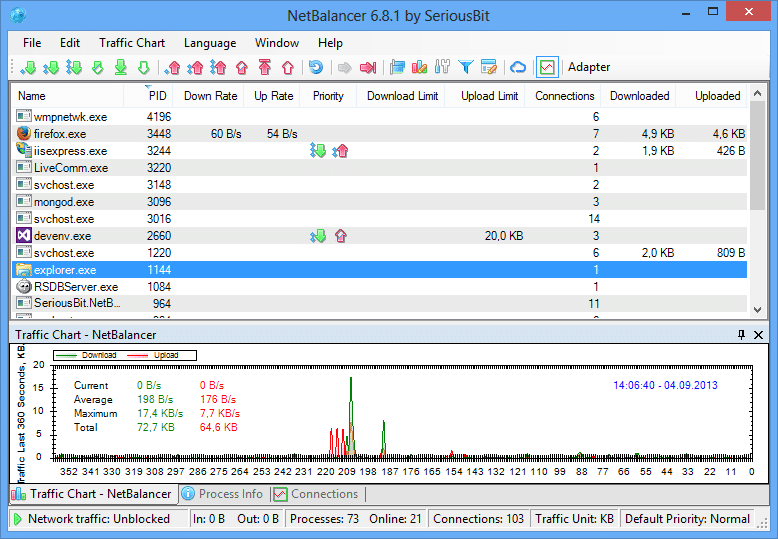
Способ 5: обновить приложение Skype
Если кажется, что пока ничего не работает, и вы все еще задаетесь вопросом, почему Skype продолжает отключаться во время звонков, вам следует обновить приложение сейчас. В большинстве случаев проблема вызвана устаревшим приложением. Запуск более старой версии может сделать ваше приложение уязвимым для ошибок и других незначительных проблем, которые можно решить только путем новой установки обновления. Чтобы обновить Skype, следуйте приведенным ниже инструкциям:
1. Нажмите клавишу Windows, введите Microsoft Store и нажмите «Открыть».
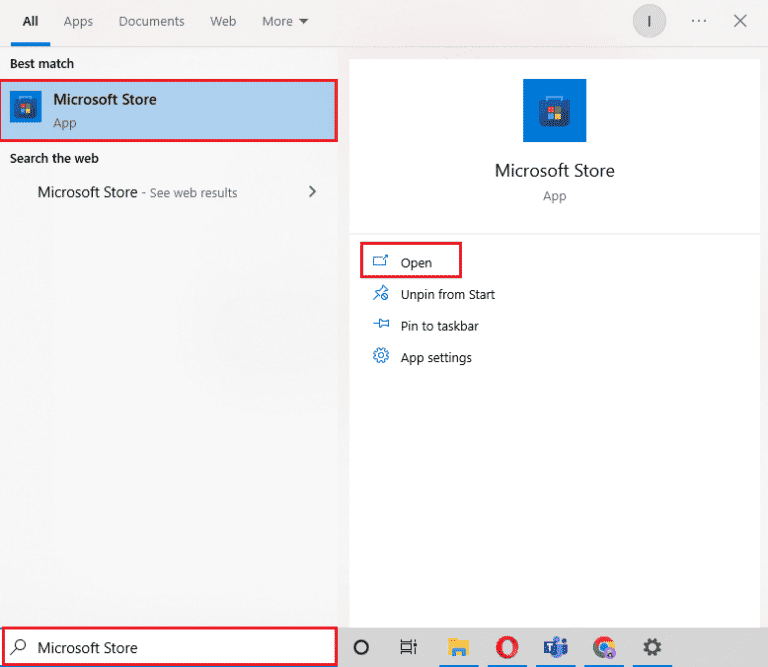
2. Теперь перейдите в раздел «Библиотека» приложения.
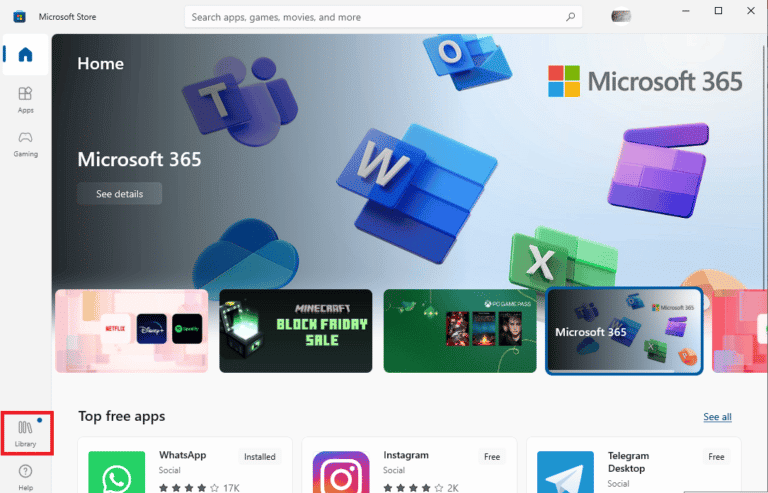
3. Затем нажмите кнопку Получить обновления.

В случае появления новых обновлений приложение автоматически установит их на ваш компьютер. После того, как вы обновили Skype, вы можете запустить его и проверить, решена ли проблема с отключением.
Способ 6: отключить идентификатор вызывающего абонента
Идентификатор вызывающего абонента — еще одна причина, по которой ваш звонок в Skype немедленно завершается. Если человек, которому вы звоните, включил функцию идентификации вызывающего абонента в своей учетной записи Skype, скорее всего, он не сохранил ваш контакт Skype, а идентификатор вызывающего абонента блокирует вызовы от анонимных абонентов. Известно, что эта функция немедленно кладет трубку при отсутствии ответа и отключает номер. Вы можете спросить человека, которому вы звоните, включил ли он эту опцию. Вы можете попросить их отключить эту функцию или попробовать позвонить им из другой учетной записи Skype.
Способ 7: отключить пользователей
Вы также должны исключить возможность того, что ваша учетная запись зарегистрирована в другом месте или что кто-то вошел в систему с теми же учетными данными, что и на другом устройстве. Это также распространенная проблема, с которой вы можете столкнуться и которая может привести к ошибке завершения работы. Вы можете проверить наличие других пользователей, выполнив следующие действия:
1. Нажмите одновременно клавиши Ctrl + Shift + Esc, чтобы запустить диспетчер задач.
2. Теперь нажмите на вкладку «Пользователи» выше.

3. Если другие пользователи найдены, щелкните их правой кнопкой мыши и выберите Отключить.
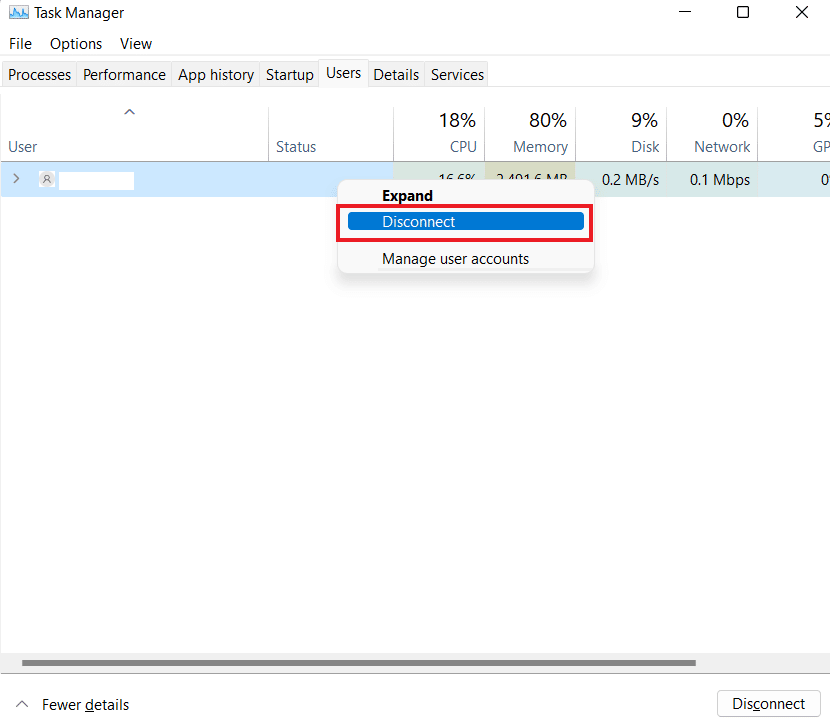
4. Наконец, перезагрузите компьютер, а затем Skype, чтобы проверить, решена ли проблема.
Способ 8: закрыть фоновые программы
Бывают случаи, когда фоновые программы не закрываются должным образом, и эти активные приложения продолжают работать в фоновом режиме и продолжают потреблять сетевые ресурсы вашего компьютера, влияя на его скорость, что в конечном итоге может повлиять на качество вызовов Skype, в результате чего Skype для работы продолжает отключаться. Если это так, вам нужно закрыть все эти ненужные фоновые приложения, и для этого вы можете воспользоваться нашим руководством о том, как отключить фоновые приложения в Windows 10.

Способ 9: переустановите аудиодрайвер
Ваши системные драйверы помогают оборудованию взаимодействовать с операционной системой и являются действительно полезными компонентами. Однако во многих случаях устаревший или проблемный аудиодрайвер может мешать работе других приложений в вашей системе, в этом случае Skype продолжает отключаться во время звонков. Поэтому вам нужно либо обновить устаревший аудиодрайвер, либо просто переустановить его, чтобы решить проблемы с поврежденными файлами. Вы можете прочитать и узнать все о том, как удалить и переустановить драйверы в Windows 10, в нашем информативном руководстве.
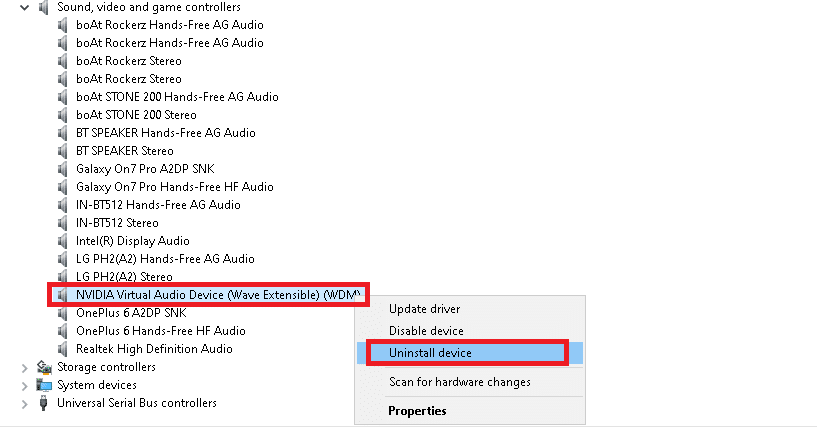
Метод 10: Подтвердите международные контрольно-пропускные пункты
Вы также должны знать о том, что в вашей стране могут быть заблокированы такие приложения, как Skype, из-за национальных брандмауэров. Интернет-провайдеры могли отфильтровать эти услуги, если у вас есть собственный телефонный бизнес. Поэтому вы должны знать и о таких препятствиях.
Способ 11: переустановите приложение Skype
Последний вариант, который у вас остался, если вы испробовали все вышеперечисленные исправления, — это переустановить Skype на вашем устройстве. Новая копия Skype помогает исправить проблемы приложения в виде поврежденных файлов и, в конечном итоге, также устраняет сбой Skype. Итак, переустановите приложение, выполнив следующие действия:
1. Нажмите одновременно клавиши Windows + I, чтобы запустить программу «Настройки» на вашем компьютере.
2. Теперь нажмите на утилиту приложений.

3. Затем найдите Skype в списке и нажмите на него, чтобы выбрать «Удалить».
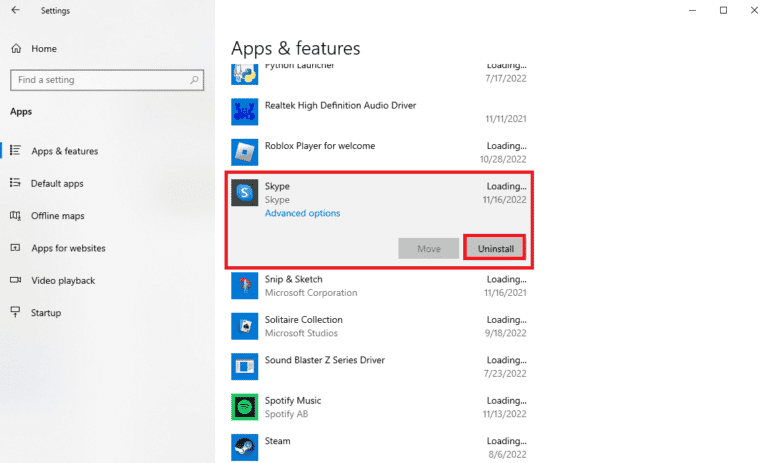
4. Подтвердите процесс, еще раз нажав Удалить.
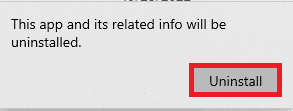
5. По завершении перезагрузите компьютер.
6. Затем откройте Microsoft Store из меню панели поиска.
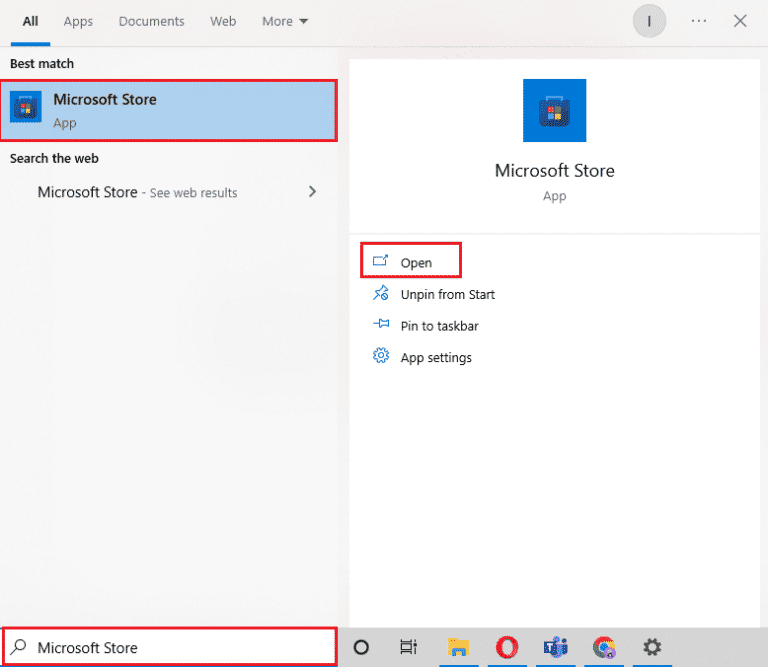
7. Найдите в нем Skype и нажмите Получить, чтобы переустановить его на свой компьютер.
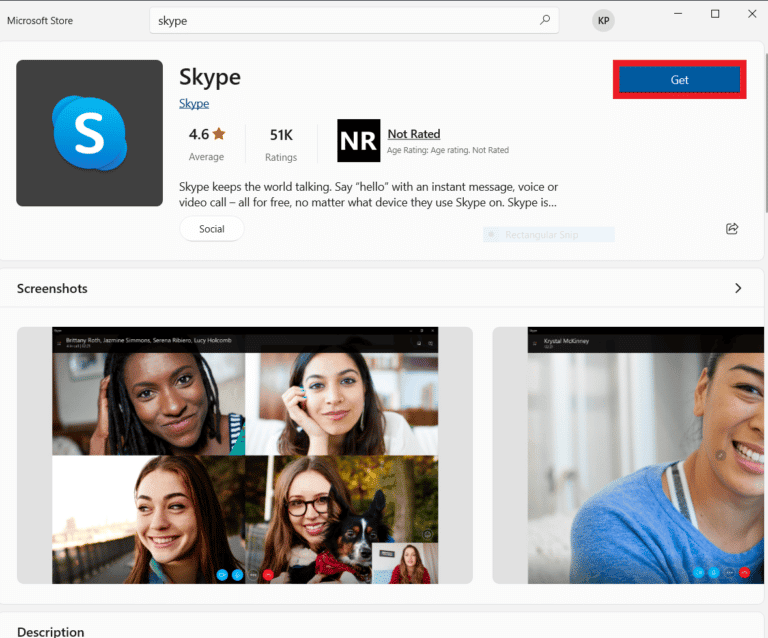
***
Мы надеемся, что наш документ об отключении Skype по-прежнему поможет вам разобраться в различных причинах, вызывающих помехи при вызове в приложении, и в других методах, которые помогут вам это исправить. Сообщите нам свои мысли, вопросы или предложения, оставив свои комментарии ниже.